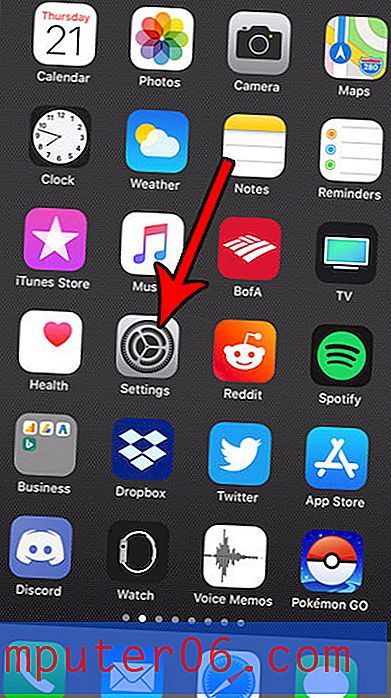Excel Sammenlign kolonner
Det er mange "Excel sammenligne kolonner" -metoder som du kan bruke i Microsoft Excel, og alternativet du velger kommer til slutt å avhenge av hva du prøver å oppnå. Hvis søket "Sammenlign kolonner i Excel" blir utløst i et forsøk på å sjekke en kolonne for forekomster av en verdi i en annen kolonne, kan det være lurt å bruke VLOOKUP-funksjonen i en ny kolonne i regnearket. En annen måte å utføre denne funksjonen er å bruke en IF-setning i en Excel-formel, som også lar deg sjekke for en spesifikk verdi i en hel Excel-kolonne.
Motsatt, hvis du bare vil se etter forskjellen mellom verdier i forskjellige kolonner, men i samme rad (eks - A1, B1, C1 osv.), Vil du ganske enkelt trekke fra den ene verdien fra den andre i en tom kolonne, som ville vise forskjellen mellom de to verdiene.
Hvis du jobber med et stort regneark, kan du vurdere å endre det slik at øverste rad gjentas på hver side i Excel.
Excel Sammenlign kolonner med VLOOKUP
VLOOKUP-funksjonen i Excel fungerer med fire variabler som du bruker for å sjekke verdiene i en kolonne for lignende verdier i en annen kolonne. Funksjonen ser ut som -
= VLOOKUP (xxx, åååå, zzz, FALSE)
De forskjellige variablene er -
xxx = celleverdien du leter etter
åååå = området med celler du vil se etter den verdien i
zzz = kolonnetallet som det celleområdet ligger i
FALSE = dette vil utløse funksjonen til å vise “#NA” hvis ingen match blir funnet. Hvis en kamp blir funnet, vises den matchede verdien i stedet.
Hvis du ser på bildet nedenfor, kan du se alle dataene og formelen som brukes til å gjøre et enkelt eksempel på denne Excel-kolonnesammenligningen.

Bruk en IF-uttalelse for å sammenligne Excel-kolonner
IF-uttalelsen har noen flere alternativer for å utføre en Excel-sammenligningskolonne-øvelse, men syntaksen er litt vanskeligere å forstå.
Formelen ser ut som -
= IF (COUNTIF (xxx, åååå), zzz, 0)
og de forskjellige variablene er -
xxx = kolonnen med verdier du sjekker
åååå = verdien i xxx-kolonnen du leter etter
zzz = verdien som skal vises hvis en match blir funnet
0 = verdien som skal vises hvis en kamp ikke blir funnet
Du kan sjekke bildet nedenfor for å få et eksempel -
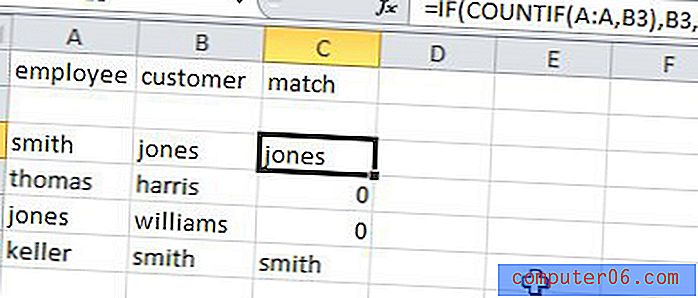
Sammenlign Excel-kolonner med en enkel formel
Noen ganger er en Excel-sammenligningskolonne-aktivitet så enkel som å trekke fra en verdi i en kolonne fra en verdi i en annen kolonne. Når du først er kjent med dette grunnleggende konseptet, blir det enklere å bestemme komparative verdier mellom celler i regnearket. Du kan til og med bruke denne Excel-sammenligningskolonnestrukturen til å utføre ytterligere aritmetiske operasjoner, for eksempel tillegg, multiplikasjon og inndeling.
Sjekk eksempelbildet nedenfor for mer informasjon om hvordan du skal strukturere formelen og dataene dine.
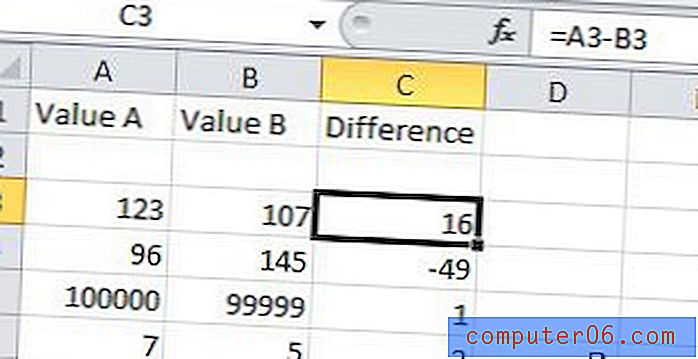
Som du ser på bildet over, ser en enkel subtraksjonsformel ut som "= XX-YY", der "XX" er startverdien, og "YY" er verdien du trekker fra den. I grunnleggende uttrykk som dette kan du erstatte “+” “*” og “/” for å utføre henholdsvis addisjon, multiplikasjon og deling.
En annen nyttig Excel-formel kalles Concatenate. Dette gir en enkel måte å kombinere data som finnes i flere celler.